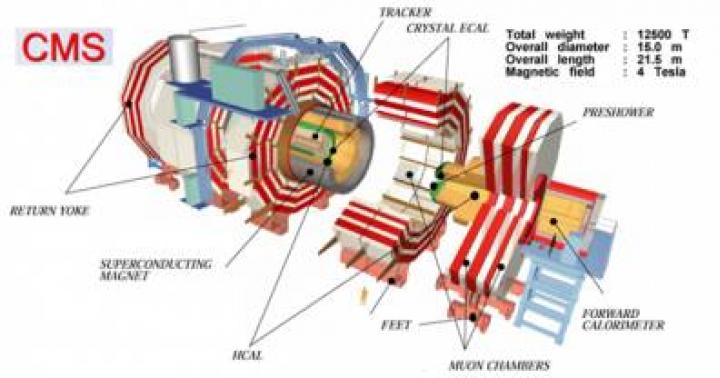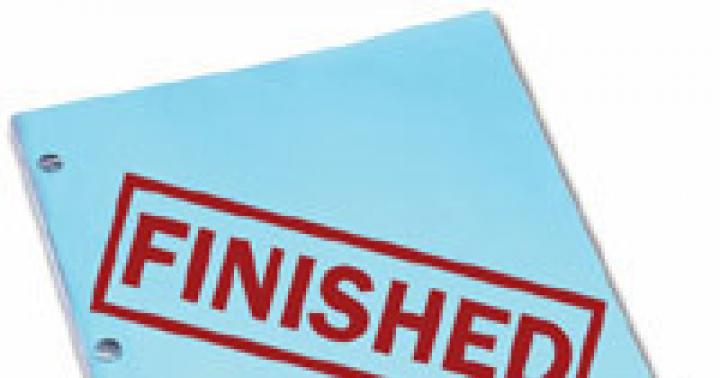Китайские устройства подчас предлагают своим пользователям поломать голову, задавая головоломки вроде "как настроить подключение по интернету на данном гаджете ?". Сейчас интернет стал чуть-ли не основным сервисом, польза которого на смартфоне не подвергается сомнению. Практически любые операторы сотовой связи предоставляют этот сервис. А многие приложения на гаджетах для нормальной работы нуждаются в активном подключении к сети. Кроме того, как ещё можно узнать последние новости, прогноз погоды, если не на своём карманном помощнике?
Для того чтобы не остаться без средств на мобильном счету, рекомендуется предварительно поинтересоваться тарифами оператора и убедиться, что он предоставляет данную услугу. Иногда подключение интернета предусматривает дополнительную плату. Возможно, для этого потребуется посетить отделение обслуживания клиентов вашего оператора, либо найти через компьютер, как можно активировать услугу интернет.
Чаще всего, интернет-соединение в смартфонах и планшетах Huawei устанавливается в автоматическом режиме. Если так не происходит, вероятно потребуется самостоятельно вбить данные подключения. В этом материале подробно рассматривается процесс ручной настройки интернет соединения. Для того чтобы иметь возможность выходить в сеть, достаточно следовать приведенным ниже пунктам:
1. Заходим в меню настроек, где нужно проследовать в пункт "Беспроводные сети".
2. Дале идём в "Мобильная сеть", где выбираем "Точка доступа APN".
3. Необходимо создать новую точку доступа, что доступно во вкладке "Функция";
4. Вводим правильные данные в пустые поля. Эти данные предоставляет оператор мобильной связи. Для каждого провайдера они свои, и обычно их можно найти на сайтах сотовых операторов. Следует внимательно заполнить все поля. Как минимум потребуется ввести "Имя пользователя", прописать "Адрес точки доступа" и "Пароль". Рассмотрим, как правильно ввести данные на примере популярных операторов связи.
MTS:
APN - вводим internet.mts.ru;
Имя пользователя - mts;
Пароль - mts.
Мобильный оператор BeeLine:
APN - internet.beeline.ru;
Имя пользователя - beeline;
Пароль - beeline.
Оператор Tele2:
APN - internet.tele2.ru
Оператор Мегафон:
APN - internet
Имя пользователя - оставляем поле пустым;
Пароль - оставляем поле пустым.
6. После того, как вы сохраните настройки, возможно потребуется перезагрузить Huawei в том случае, когда мгновенного установления соединения не произошло. Перезагрузка поможет активировать новую учётную запись.
7. Если интернет соединение на Huawei по-прежнему не устанавливается, следует тщательно проверить правильность заполнения всех пунктов. Если у вас не получается самостоятельно настроить подключение, следует позвонить в центр поддержки пользователей мобильного оператора, где вам с радостью постараются помочь.
Вопрос как настроить интернет на Андроиде часто возникает после покупки нового девайса или карточки мобильного оператора. Сейчас доступ к сети можно получить с любого мобильного устройства, воспользовавшись карточкой сотового оператора. Но для успешного подключения, необходимо ввести корректные параметры. Давайте поговорим о том, как настроить мобильный интернет на Андроиде?
Получить автоматические настройки
Для возможности использования мобильного интернета нужно поместить в лоток смартфона СИМку с соответствующей возможностью. После размещения новой карточки девайс направит запрос на получение автоматических настроек. Они поступят в виде смс-уведомлений. Вам нужно лишь сохранить и использовать их. Решая, как настроить интернет на Андроиде МТС, остается включить интернет и проверить его работоспособность. Если параметры верные, а баланс карты положительный, то Вы сможете приступить к интернет-серфингу. Во многих гаджетах предустановлены настройки, поэтому интернет работает сразу после размещения СИМ-карты в лоток.
Если с автоматическими настройками подключение не работает, то можно подать запрос на получение параметров у мобильного оператора. Таким образом очень легко решить вопрос, как настроить интернет на телефоне Андроид? Для этого проделываем следующее:
- МТС. Отправляем пустое СМС на номер 1234 или звоним в калл-сервис 0876. Также можно перейти на сайт и указать там свой номер;
- МегаФон - отправляем циферку 1 на 5049;
- Билайн - звоним по номеру 06503;
- Теле2 - звоним на номер 679.
Вопрос как настроить 3g интернет на Андроиде уже практически решен, Вам останется лишь дождаться настроек сети, сохранить и воспользоваться ими. После внесения изменений лучше перезапустить девайс. Это не обязательно, но иногда интернет не появляется без этого.
Ручная настройка интернета на Андроид
Теперь давайте разберем, как настроить интернет вручную на Андроид? Тут все проще и вместе с этим сложнее. Обычно сотовый оператор присылает файл, который автоматически указывает все необходимые параметры. Но может произойти так, что конкретной модели нет в базе оператора. В таком случае возникает вопрос, как настроить интернет на смартфоне Андроид вручную?
- Переходим в “Настройки” и выбираем пункт “Иные сети”. Названием будет приблизительно таким, но может меняться в зависимости от перевода;

- Планируя Андроид 6.0 настроить интернет, нужно клацнуть на “Мобильные сети”;

- Теперь все зависит от особенностей оболочки вашего смартфона. Нужно найти и выбрать “APN". В некоторых моделях Вас сразу перебросит в этот пункт;

- Решая, как настроить интернет 4g на Андроид, придется вручную добавлять точку доступа своего оператора. Для этого нажимаем соответствующую клавишу и видим перед собой большое количество полей. Сразу уделяем внимание пункту “Тип аутентификации” и “Тип APN”;

- В первом случае выбираем “PAP”, ведь это самый популярный способ аутентификации современных операторов сотовой связи;

- Пытаясь настроить интернет на Андроид 6 во втором поле указываем “default,supl” - вводим как на скриншоте, после чего подтверждаем действие;

- Заполняем верхний пункт “Имя”. Тут можно задать любое наименование точки доступа, например, МТС или Билайн;

- Вопрос как настроить интернет на Андроиде 4.2 практически решен, мы переходим к самому важному. Клацаем на пункт “APN”, куда необходимо ввести адрес сотового оператора:
МТС - internet.mts.ru
МегаФон - internet
Билайн - internet.beeline.ru
TELE2 - internet.tele2.ru

- Решая как настроить мобильный интернет билайн на Андроид или любого другого оператора, нужно задать верное имя пользователя, а также пароль:
МТС - mts и mts
МегаФон - gdata и gdata
Билайн - beeline и beeline
TELE2 - оставляем поля пустыми

Если Вы подключены к услугам сразу нескольких мобильных операторов, то узнать настройки можно на официальной страничке в интернете или позвонив по номеру поддержки абонентов, где Вам сообщат все необходимые данные. На этом вопрос как настроить мобильный интернет Мегафон на Андроид решен.
Онлайн-поддержка.
Поисковые результаты.
Настройка.
Решение "отваливания" сети на устройствах Huawei
Как настроить мобильный интернет на Android.
Настроить мобильный веб на устройстве с операционной системой Android.
Окружение.
Устройство с операционной системой Android.
Для опции мобильного веба сделайте последующие деяния:
Откройте меню Опции. Изберите в меню Беспроводные сети (либо Ещё. , либо Дополнительно) → Мобильная сеть (либо Мобильные сети, либо другое похожее наименование) → Точка доступа (либо Точки доступа, либо APN). Нажмите софт-клавишу (сенсорную кнопку) с изображением квадрата, изберите Сделать либо Новенькая точка доступа. Введите последующие опции:
Связанные статьи.
Впору не выслала смс с буковкой А на подключение. Выполнила вышеуказанные советы, перегрузила телефон, но подключения нет.
Ира, судя по всему, у вас не подключена услуга "Передача данных". Напишите нам в поддержку, воспользовавшись кнопкой "Отправить запрос " - мы проверим.
Установили микрочип с планом интернет мини на планшет леново його таблет8 (функции звонка и ussd нет).Через 15 мир пришло сообщение что баланс -300 руб. Как проверить баланс без ussd(баланс бай пробовали,не получается- там тоже нужен ввод ussd)?
Olga, установите наше мобильное приложение "Мой МТС" - вы можете зарегистрироваться без USSD https://play.гугл.com/store/apps/details?id=by.mts.client.
Не так давно отформатировал телефон и поле этого закончил работать мобильный веб. Всё как по аннотации сделал но веб всё равно не подключается. увидел что там кроме приведённых примеров для наполнение строк есть такие о которых ничего не сказано что в их заполнять типо: Сервер, MMSC, проки MMS, порт MMS и канал. Подскажите их необходимо заполнять? Если да то что конкретно, если нет, то что тогда делать?
Андрей, эти поля созданы для опции MMS. Если веб не работает - воспользуйтесь статьёй https://help.mts.by/hc/ru/articles/201850151.
А не нужно ли в настройках, после ввода логина и пароля, ввести имя сервера? В этом случае mts.by И еще вопрос - сменил телефон. После того, как воткнул сим-карту в новый, пришло сообщение "На данный момент для вас будут отправлены опции в веб", которые идут уже 10 дней. Необходимы ли они мне? Либо после ввода реальных опций в этом нет необходимости? Спасибо.
Подключена услуга БИТ, всё установленно верно, но вот очень медлительно работает веб. Подскажите что делать пожалуйста.
Юрий, приносим извинения за поздний ответ. Для оперативного получения инфы советуем воспользоваться кнопкой "Выслать запрос". Вводить имя сервера не надо. Если вы ввели опции вручную, то получение автоматических опций также не требуется.
Рома, возможно, у вас отсутствует покрытие 3G либо исчерпана квота высокоскоростного трафика. Если задачи со скоростью наблюдаются в определённом месте - советуем выслать заявку для проверки при помощи кнопки "Выслать запрос".
Напишите хоть где-нибудь какой пароль (PIN) на автоматическое применение опций из сообщений конфигурации для Android. Сопутствующего SMS с кодом НЕТ, PIN 1234 не проходит, операторы не в курсе.
Телефон 100% подерживает, на Velcom PIN 1111 - проверил всё ОК.
Естественно, можно внести данные APN вручную - без заморочек, но для чего вообщем тогда нужен сервис «НАСТРОЙ-КА» ?!
Andrew, напишите нам, пожалуйста, через отправку запроса ваш абонентский номер и модель телефона, мы передадим спецам для проверки работы опций для вашего устройства. Инфы по PIN-коду для опций на текущий момент от разработчиков нет - уточняем данную информацию, но нужен определенный пример для проверки. Спасибо!
Не работает 3Gинтернет,тариф smart nonstop.
В настройках все правильно.
Работает только Е.
Звонила в сервис МТС.
Произнесли идут работы, в течение 48 часов появится веб.
Прошло 4 денька, ничего не поменялось.
Интернет не работает с основной сим-карты.
делать только-только сделал всё по аннотации выше а он ещё ужаснее.
Здрасти, не так давно подключил наш "Безлимитище" поначалу всё было отлично скорость была максильная 8,57 м/с, средняя 1.50 - 2.50 м/с малая 500 к/с. А пару дней вспять стала страшно малая где 300к/с и не знаю что делать только-только сделал всё по аннотации выше а он ещё ужаснее. Телефон xaomi redmi 4x Что делать?
Благодарим вас за воззвание в Центр онлайн-поддержки МТС.
К огорчению, отсутствовала возможность оперативной обработки вашего воззвания.
Приносим извинения за доставленные неудобства.
Если ваш вопрос еще животрепещущ, укажите, пожалуйста, номер вашего телефона ФИО обладателя - проверим информацию.
Короткое описание
Как настроить интернет на Huawei устройствах. Как настроить интернет на Huawei Если интернет соединение на Huawei по-прежнему не. Как на Huawei Honor настроить интернет? Android смартфоны Настройка Интернет Как на Huawei Honor настроить Как настроить интернет. Настройка интернета на устройствах Huawei. Как настроить интернет на Huawei и Honor - подробная. Сегодня мы расскажем Вам как настроить интернет на смартфонах Huawei и Honor. Как включить, подключить и настроить мобильный 3G интернет. Приветствуем на droidium. Хотите подключить 3G интернет на Huawei Honor 3C, но не знаете, как это. Как настроить мобильный интернет на android-смартфоне? Эсли не знаеш где вводить смотры здесь Как настроить интернет интернет на телефоне huawei. Как отключить мобильный интернет на смартфоне huawei g610. Танько OLA спрашивает: Как отключить мобильный интернет на смартфоне huawei g610 (25587). Как подключить и настроить WiFi интернет на Huawei U8230. Как подключить и настроить WiFi интернет на Huawei как настроить WIFI на на телефоне Huawei. Настройка роутера Huawei WS319 от Киевстар TAll. Ищите на телефоне или Как настроить в Интернет киевстар роутер huawei ws319.
Подключаться к интернету на сегодняшний день можно одним из многих способов. Например, можно использовать модем USB, оптический кабель и даже спутниковую тарелку. Но через кабель и роутер интернет подключается удобнее всего. В частности, одним из его преимуществ является стабильная передача сигнала с высокой скоростью. Да и цена модема относительно невысока.
Китайская компания Хуавей наряду со смартфонами выпускает и другие полезные мобильные гаджеты. В частности, речь идёт о модемах. Сегодня предлагаем детально поговорить о модели модема Huawei HG8245h - современном средстве для высокоскоростной передачи данных. Через данный маршрутизатор возможно подключение любых мультимедийных гаджетов, включая стационарный компьютер, мобильный телефон, ноутбук или планшет. Также через router можно подключиться к IPTV, чтобы смотреть любимые передачи в отличном качестве.
Внешне роутер Huawei hg8245 выглядит очень стильно и современно. В сравнении с устройствами предыдущих поколений он тоньше и длиннее. Поэтому на столе или другой рабочей поверхности он занимает минимум места. Его даже можно закрепить на стене. Специально для реализации этой задачи в нижней части роутера есть специальные разъёмы для крепежей.

Подключение к роутеру происходит через два провода. Один из них оптический, а второй предназначен для разъёма LAN. При первом подключении нужно активировать питание роутера через кнопку на задней стенке гаджета.
Вход через интерфейс Web
Включив 4g роутер, для активации устройства вам потребуется выполнить настройку Huawei. Наиболее важные шаги, которые нужно выполнить сразу после первичного включения:

- Убедитесь в том, что соединительный кабель подключён и горит кнопка, указывающая на наличие питания (POWER).
- Запускаем браузер на компьютере и вбиваем в адресной строке незамысловатый набор цифр: http://192.168.100.1 , переходя по этой ссылке.
- Вы увидите страницу, на которой необходимо ввести логин и пароль. Логин здесь по умолчанию Root, а пароль Admin. Эти данные и нужно указать.
- Введя всё это, нажмите на кнопку Login и перейдите на страницу роутера в интернете.
Интернет и типы подключений
На странице, на которой вы оказались, нужно будет задать все порты, которые будут активными. Сразу после этого делаем следующее:

- На вкладке WAN находим графу «Модификации» и в ней - подраздел Route. Здесь есть пункт servicelist, напротив него указываем INTERNET.
- Выбираем тип соединения. Для этого находим поле IP Acquisition mode и выбираем там PPPoE.
- Завершая настройку Huawei, подтверждаем, что прежде указанные порты LAN будут активными для соединения по интернету и что нужно сохранить эти данные (жмём на кнопку Apply).
Настраиваем wi-fi роутера Huawei для Ростелеком
Большинство новейших операционных систем, при условии правильной настройки модема, в автоматическом режиме обеспечивают высокоскоростное соединение. Если же этого не случилось, то вы можете попробовать дополнительно войти через панель управления.

- Зайдите в Центр управления сетями и общим доступом. Здесь нужно выбрать опцию нового высокоскоростного подключения.
- Указываем имя пользователя и пароль. Если у вас заключён договор с провайдером Ростелеком, то соответствующая информация в нём есть.
- Указываем WLAN ID. Для получения этих данных необходимо связаться с провайдером. Обычно помогает служба поддержки. Получив данные, вы можете включать роутер Ростелеком, настраивая вай-фай.
Тот же алгоритм действий подходит и для Казахтелеком.
Настройки роутера Huawei для Wi-Fi
Чтобы правильно настроить Wi-Fi на роутере, вам нужно:

- Отключив кабель Optical, выполнить вход в настройки роутера (поможет в этом хорошо знакомый веб-интерфейс). О том, как зайти в настройки роутера, мы писали выше.
- Выбираем вкладку WLAN и ставим галочку напротив пункта, подразумевающего активацию.
- Система попросит ввести SSID name, то есть имя сети. Какой текстовый или цифровой вариант выбрать - зависит только от вас. Здесь же выставляется максимально допустимое количество одновременно подключающихся людей.
- На уже настроенном роутере нужно выбрать пароль беспроводной сети. Он должен включать в себя большие и маленькие латинские буквы, а также цифры. В классическом варианте этот параметр настраивается с кодом от 10 символов.
- Уточнив адрес роутера, задаём ключ безопасности сети.
- Сохраните данные и откройте браузер - Wi-Fi уже должен быть активен.

Как настроить IPTV
Очень многих интересует вопрос, как через роутер обеспечить вход в IPTV. Делается это совсем несложно, и если вы выполните простейшие установки, то получите возможность смотреть цифровые каналы в шикарном качестве. Даже если вы ранее не настраивали модем и понятия не имели, что и куда нужно вставлять в роутер, приводимые ниже рекомендации вам помогут.

- Заходим в браузере по всё тому же адресу, указанному выше и уже знакомому нам по описанию в предыдущих пунктах. Вводим те же данные логина и пароля.
- Выбираем вкладку «Настройки сети». Здесь активируем групповую передачу данных, ставя галочку рядом с Enable IGMP. По завершении сохраняем данные.
- Переходим в настройки WAN и создаём новую конфигурацию. Подключение к роутеру в данном случае относится к типу IpoE.
Завершив ввод всех данных и указав, что вы хотите подключить Multicast VLAN ID, не забываем их сохранить.
Сброс настроек
Если возникает необходимость сбросить все установленные настройки роутера до заводских показателей, то осуществляется процедура так:

- Жмём кнопку Reset, когда маршрутизатор находится во включённом состоянии.
- Держим её несколько секунд и отпускаем.
Система сброшена до заводских показателей, и теперь можно настраивать её заново.
Меняем заводской пароль
Заводской пароль, установленный на модем по умолчанию, рекомендовано сменить сразу при первичной настройке. Как открыть нужную страницу в браузере, вы уже знаете - она находится по числовому адресу, неоднократно упоминавшемуся в статье.

Далее отправляемся на вкладку «Безопасность» (Security). Система попросит для начала указать старые пароль и логин, после чего предложит ввести новые и подтвердить свои действия. Указываете подходящую комбинацию и сохраняете её.
Обновление прошивки
Если в работе роутера замечены перебои, то, вполне возможно, следует обновить его прошивку. Это делается так:

- Качаем на компьютер архив с нужной версией прошивки. Для этого очень важно знать точное наименование модели роутера, оказавшейся у вас в руках. Найти нужную прошивку совсем несложно в интернете.
- Входим по привычному адресу http://192.168.100.1 в браузере в меню настроек.
- Заходим в системные настройки и соглашаемся на обновление, указав путь, где сохранена новая прошивка.
- Когда процесс завершится, настройки автоматически будут сброшены до заводских, и придётся заново выставлять конфигурации маршрутизатора.
Китайские устройства подчас предлагают своим пользователям поломать голову, задавая головоломки вроде как настроить подключение по интернету на данном гаджете Huawei?. Сейчас интернет стал чуть-ли не основным сервисом, польза которого на смартфоне не подвергается сомнению. Практически любые операторы сотовой связи предоставляют этот сервис. А многие приложения на гаджетах для нормальной работы нуждаются в активном подключении к сети.
Кроме того, как ещё можно узнать последние новости, прогноз погоды, если не на своём карманном помощнике?Для того чтобы не остаться без средств на мобильном счету, рекомендуется предварительно поинтересоваться тарифами оператора и убедиться, что он предоставляет данную услугу. Иногда подключение интернета предусматривает дополнительную плату. Возможно, для этого потребуется посетить отделение обслуживания клиентов вашего оператора, либо найти через компьютер, как можно активировать услугу интернет.
Чаще всего, интернет-соединение в смартфонах и планшетах Huawei устанавливается в автоматическом режиме. Если так не происходит, вероятно потребуется самостоятельно вбить данные подключения. В этом материале подробно рассматривается процесс ручной настройки интернет соединения. Для того чтобы иметь возможность выходить в сеть, достаточно следовать приведенным ниже пунктам:
1. Заходим в меню настроек, где нужно проследовать в пункт Беспроводные сети.
2. Дале идём в Мобильная сеть, где выбираем Точка доступа APN.
3. Необходимо создать новую точку доступа, что доступно во вкладке Функция,
4. Вводим правильные данные в пустые поля. Эти данные предоставляет оператор мобильной связи. Для каждого провайдера они свои, и обычно их можно найти на сайтах сотовых операторов. Следует внимательно заполнить все поля. Как минимум потребуется ввести Имя пользователя, прописать Адрес точки доступа и Пароль. Рассмотрим, как правильно ввести данные на примере популярных операторов связи.
MTS:
APN - вводим internet.mts.ru,
Имя пользователя - mts,
Пароль - mts.
Мобильный оператор BeeLine:
APN - internet.beeline.ru,
Имя пользователя - beeline,
Пароль - beeline.
Оператор Tele2:
APN - internet.tele2.ru
Оператор Мегафон:
APN - internet
Имя пользователя - оставляем поле пустым,
Пароль - оставляем поле пустым.
6. После того, как вы сохраните настройки, возможно потребуется перезагрузить Huawei в том случае, когда мгновенного установления соединения не произошло. Перезагрузка поможет активировать новую учётную запись.
7. Если интернет соединение на Huawei по-прежнему не устанавливается, следует тщательно проверить правильность заполнения всех пунктов. Если у вас не получается самостоятельно настроить подключение, следует позвонить в центр поддержки пользователей мобильного оператора, где вам с радостью постараются помочь.